В этом небольшом уроке поделюсь с вами своей техникой создания таких весёлых и полезных кистей.

Что вы будете создавать
Отпечатки ладоней и стоп – забавный способ добавить человечности в цифровой дизайн. Эти элементы легко узнаваемы, хотя и отличаются своей уникальностью. Изображение ладони канонично и часто символизирует полный контроль над чем-либо. Следы стоп, как правило, представляют какое-то направление или путешествие. Обладание набором таких кистей может открыть новые возможности для вашей дизайнерской работы.
Их создание – дело не сложное, весёлое, но немного грязное! В этом небольшом уроке поделюсь с вами своей техникой создания таких весёлых и полезных кистей.
1. Создание рабочего отпечатка руки
Хотя, на первый взгляд, получение идеального отпечатка руки без единого пятнышка может показаться простой задачей, на самом деле это не так. Не каждый материал может передать достаточно чёткий отпечаток, который бы можно было перенести на электронный носитель. Но стоит только подобрать подходящую комбинацию, как процесс заметно упрощается и начинает приносить плоды.
Шаг 1
Материалы, рекомендуемые для этого процесса, легко найти в любом художественном магазине:
- Водорастворимые чернила любого цвета;
- Кусочек линолеума;
- Ролик для чернил;
- Плотная бумага или картон.
Я нашёл линолеум, чернила и ролик в наборе для печати, который купил в художественном магазине недалеко от дома.

Самый главный материал: руки и ноги! Можно использовать собственные, но проще обратиться за помощью к ассистенту. Мне с радостью помогли мои дочери!

Шаг 2
Выдавите немного чернил на блок из линолеума.

Используйте роллер, чтобы равномерно распределить чернила. В результате роллер, а не блок, должен быть равномерно покрыт краской.

Шаг 3
Осторожно покрасьте ладонь при помощи роллера. Хорошо покройте краской все трещинки и впадинки на пальцах и ещё немного прокрасьте по краям ладони.

Шаг 4
Как следует прижмите руку к куску плотной бумаги. Убедитесь, что кончики пальцев хорошо прилегают к её поверхности.

Шаг 5
Когда отпечаток оставлен, бумага прилипнет к руке, поэтому осторожно отсоедините бумагу от руки, чтобы увидеть результат.

Для создания более чёткого отпечатка, перед тем, как снять бумагу, надавите на неё с другой стороны. Так вы убедитесь, что такие области руки, как ямочки на ладони и пальцах, плотно прилегают к бумаге.

Повторите этот процесс в нескольких вариантах надавливания и положения пальцев.
2. Создание рабочего отпечатка ноги
Отпечаток ноги делается по тому же принципу. Однако появляется дополнительная сложность – добраться до ванной, чтобы смыть чернила и при этом не закрасить пол! Должен заметить, что использование ступни моей лёгонькой восьмилетней дочери заметно упростило эту задачу.
Шаг 1
Покрасьте ногу, как и руку. Старайтесь не щекотать ассистентов – они это не оценят!

Шаг 2
Поставьте ступню на бумагу. Старайтесь не шевелить ступнёй, иначе появятся пятна.

Шаг 3
Отсоедините бумагу и проверьте отпечаток. У наших стоп нет такого развитого мускульного контроля, как у рук, поэтому может потребоваться несколько попыток, для установления лучшего контакта с поверхностью.
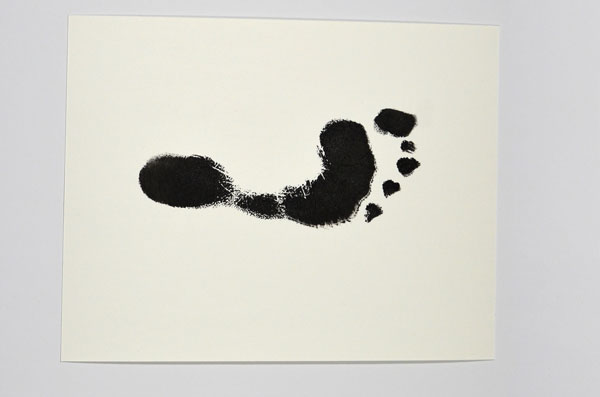
3. Проявляем творческий подход
Теперь, когда у вас есть опыт работы с чернилами, роллером и бумагой, посмотрите вокруг, чтобы найти объекты, которые смогут оставить интересный отпечаток.
Шаг 1
Я подумал, что отпечаток ботинка может стать хорошей альтернативой отпечатку голой ступни. Но мне не хотелось портить чернилами подошву хорошего ботинка, и я выбрал обувку, которую легко отмыть, а именно, зимние сапоги!

Шаг 2
Затем я использовал тот же приём с нанесением чернил на подошву сапога и отпечатал его след на бумаге.

Шаг 3
Оцените отпечаток и повторите как надо.
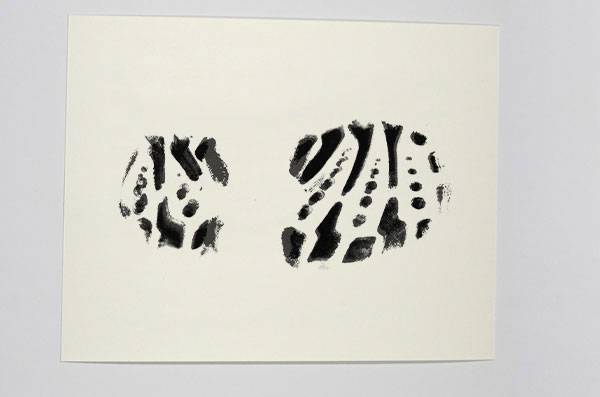
4. Перевод в «цифру»
Когда все отпечатки готовы, пора отчищать чернила (теперь видите, почему важно использовать именно водорастворимые?) и провести некоторое время за сканером перед тем, как создать особе кисти для Photoshop.
Шаг 1
Отсканируйте каждый отпечаток, используя высокое значение dpi (разрешение изображения). Я советую, по крайней мере, 600 dpi, чтобы создать кисть с хорошим разрешением. Если на вашем сканере есть настройки на «чёрно-белое» изображение, лучше используйте вместо них «цветное».
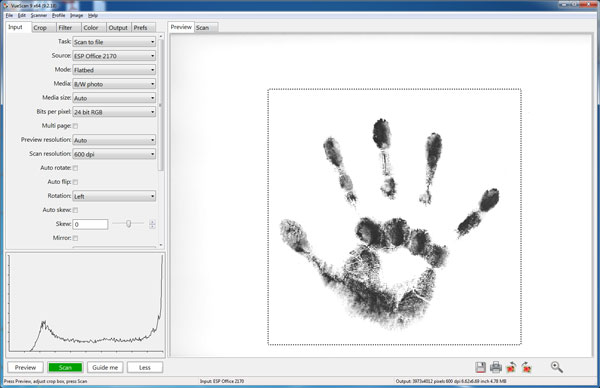
Шаг 2
Откройте отсканированное изображение в Photoshop. Увеличьте контрастность при помощи Image > Adjustments > Levels. Двигайте крайние маркеры внутрь, пока не останется чёткого чёрного отпечатка поверх абсолютно белого фона.
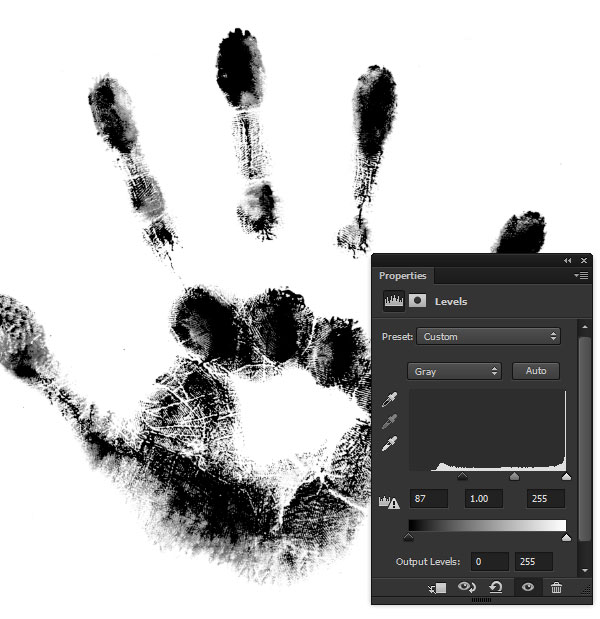
Шаг 3
Используйте большую кисть с мягкими краями и белой краской, чтобы окончательно убедиться в белизне фона.

Шаг 4
Проверьте отсканированное изображение поближе на наличие каких-либо чёрточек, чернильных капель, брызг или лишних мазков. Закрасьте их тем же белым цветом.
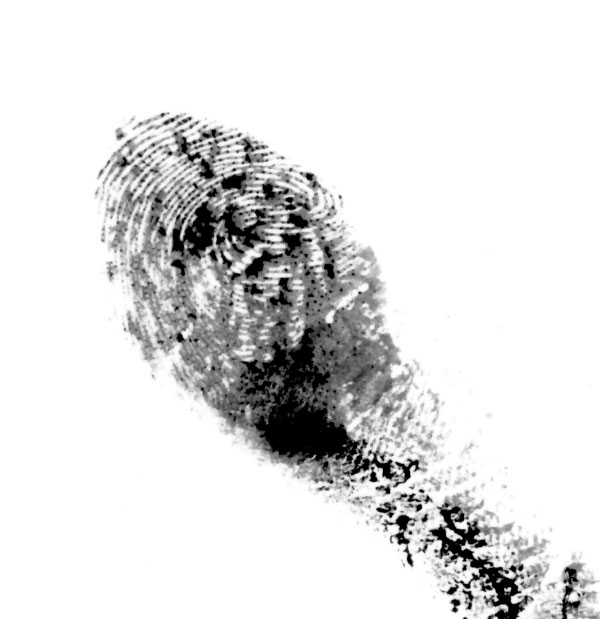
Шаг 5
ИспользуйтеRectangular Marquee Tool (Прямоугольная область выделения), чтобы выделить область вокруг отпечатка. Затем идите в Edit > Define Brush Preset. Дайте кисти имя и нажмите «ОК». Теперь Photoshop добавит эту кисть в вашу библиотеку.
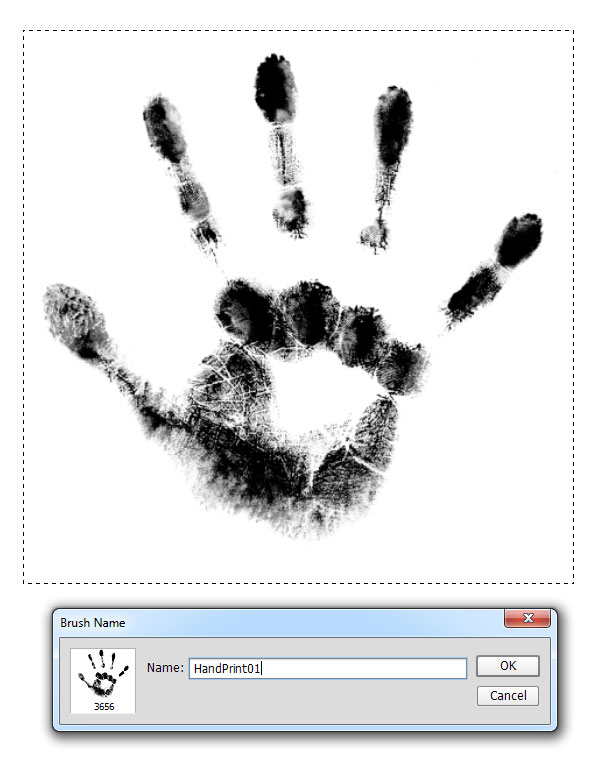
Вот и всё! Надеюсь, что этот урок был вам полезен. Оставляйте свои отпечатки в истории дизайна. Дерзайте и удачи вам!